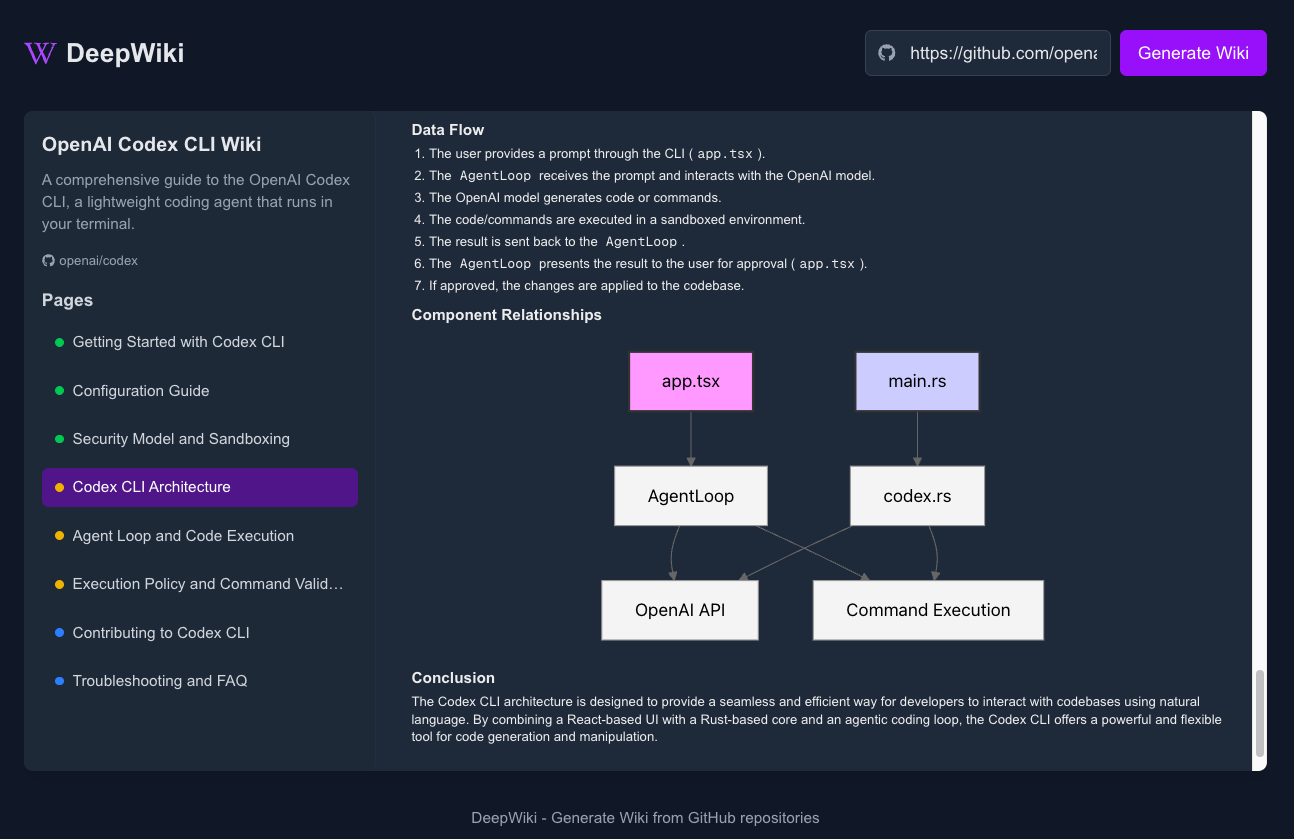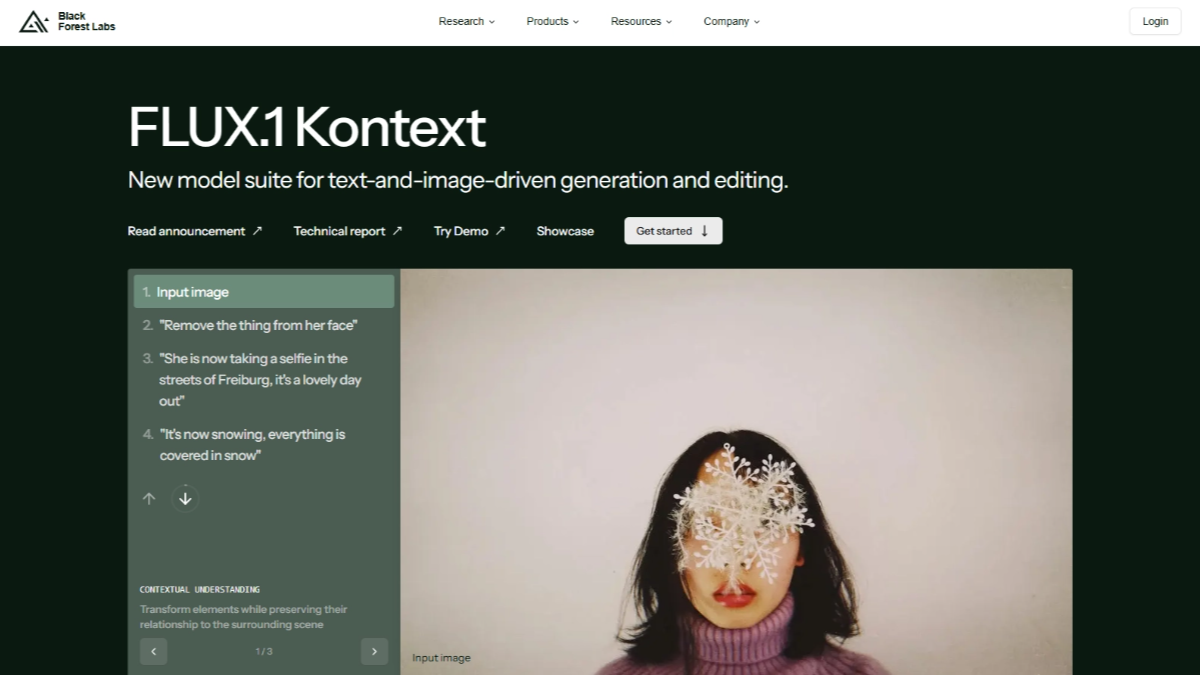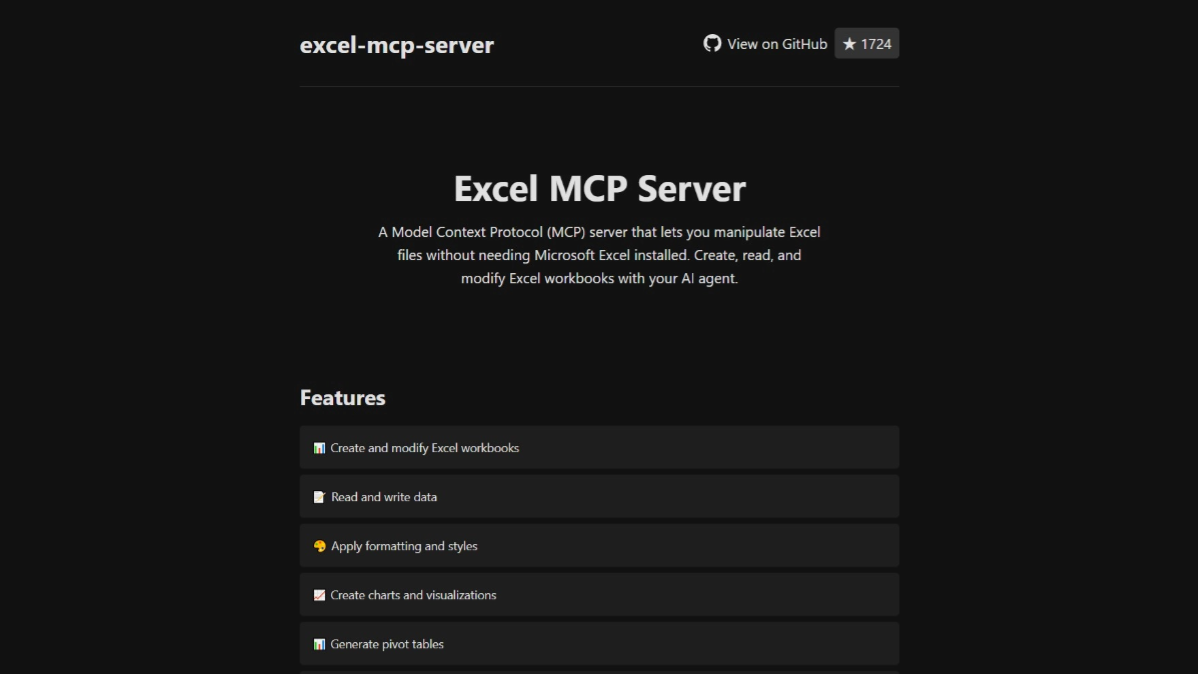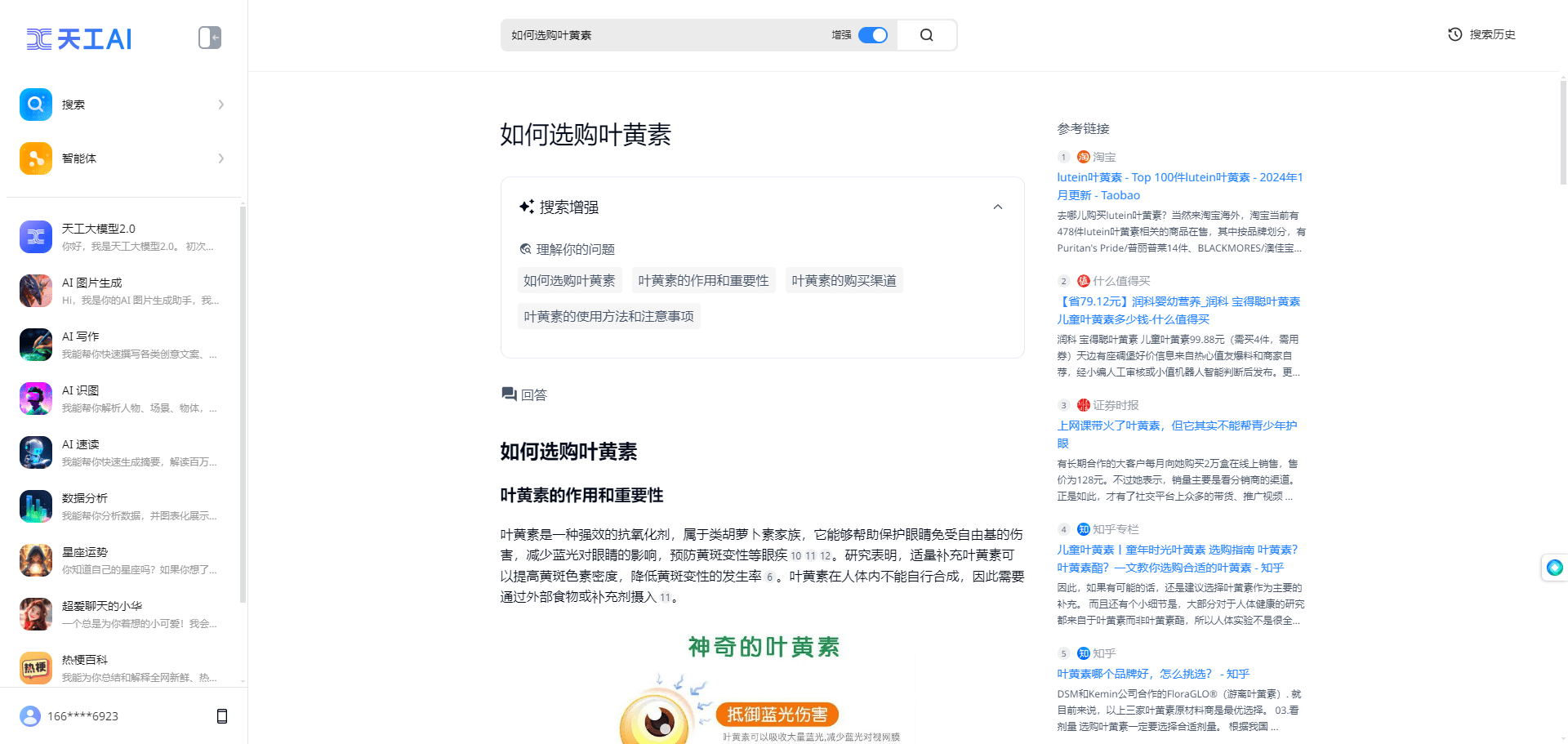LTX Studio : plateforme de production de films en IA avec des outils de gestion d'écran partagé permettant de configurer plusieurs personnages et de conserver des visages cohérents.
Introduction générale
LTX Studio est une plateforme de création vidéo innovante pilotée par l'IA et conçue pour les créateurs, les spécialistes du marketing, les cinéastes et les studios. Elle offre des opérations complètes, de l'idéation de l'histoire à la génération d'écrans divisés, en passant par l'ajout d'effets de mouvement et le post-édition, aidant les utilisateurs à transformer des concepts créatifs en story-boards détaillés et en contenu vidéo de haute qualité.LTX Studio rationalise le processus de production vidéo grâce à sa puissante technologie d'IA, permettant aux utilisateurs de créer facilement des vidéos de qualité professionnelle.LTX Studio améliore la créativité individuelle grâce à une nouvelle approche de la narration et associe l'IA à la production de films et de vidéos pour transformer une simple idée en une vidéo cohérente générée par l'IA.

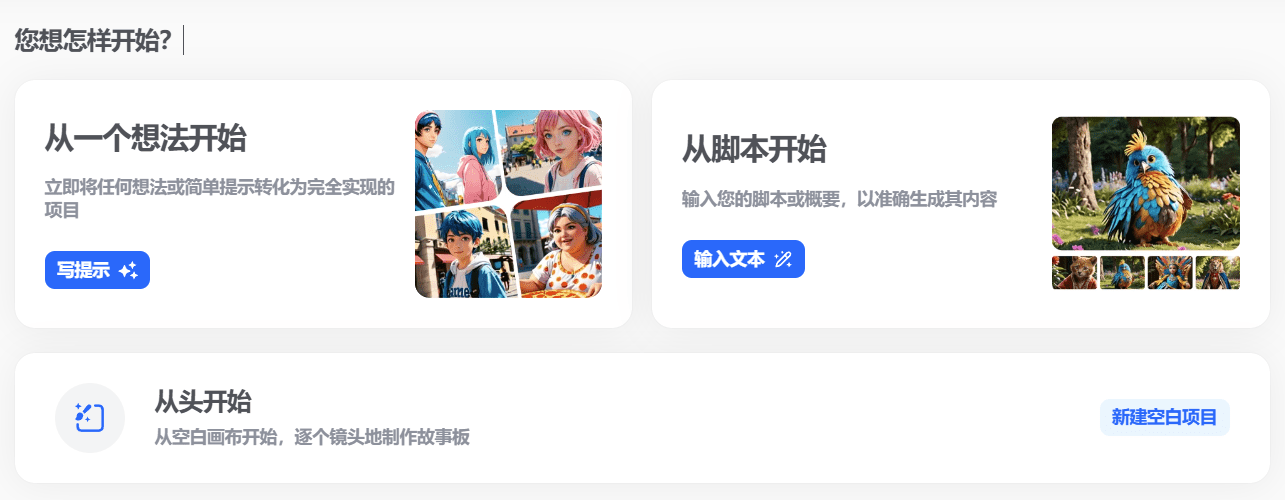
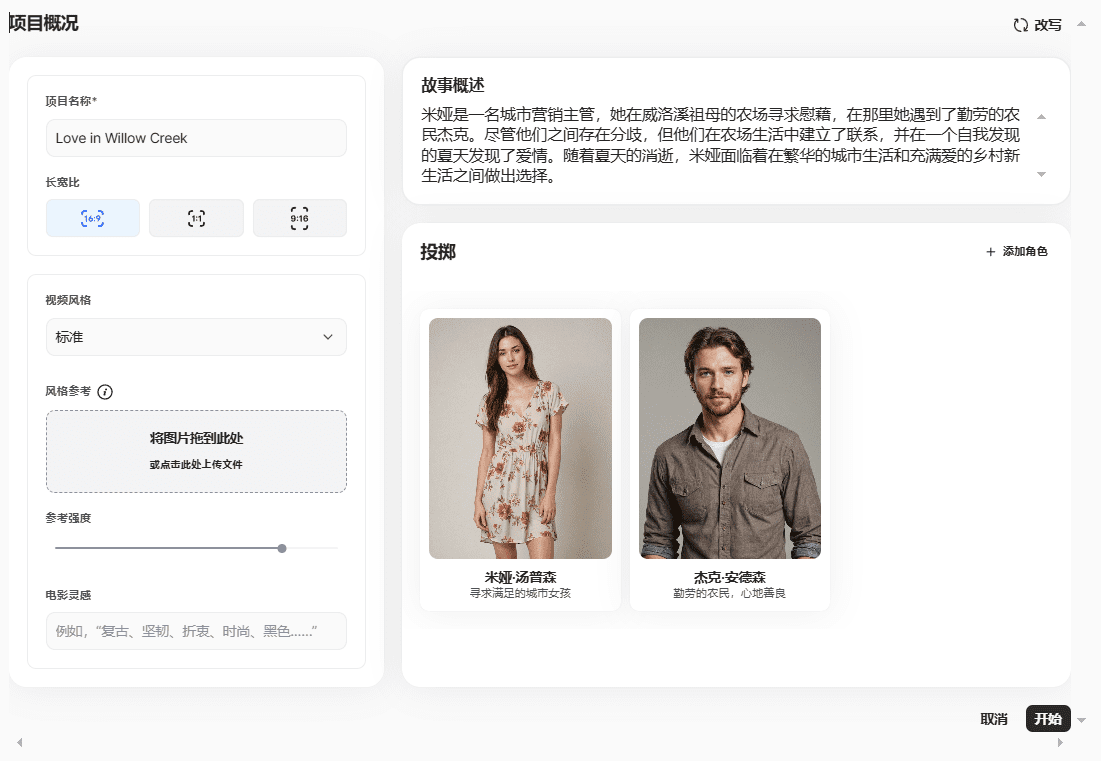
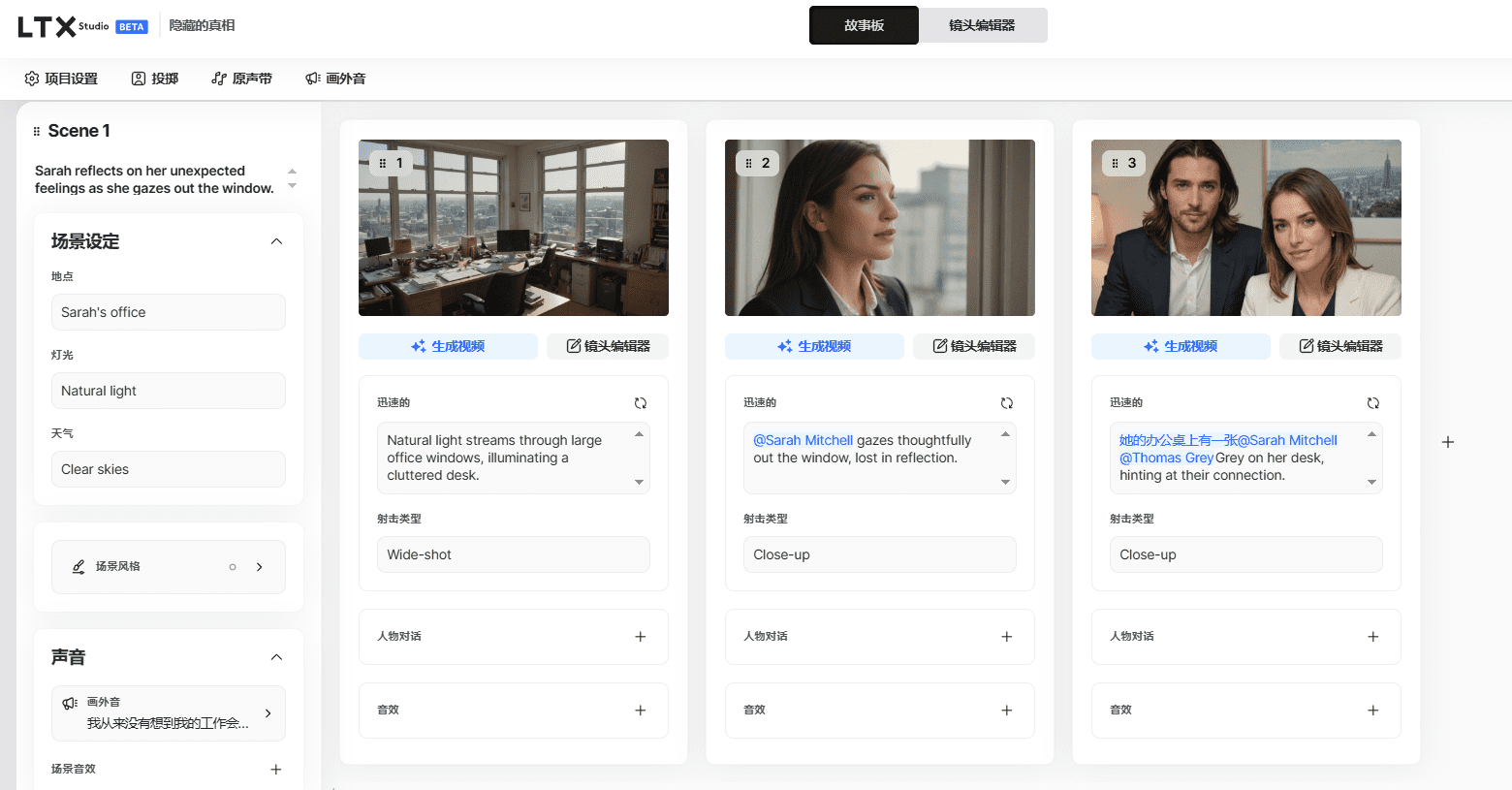
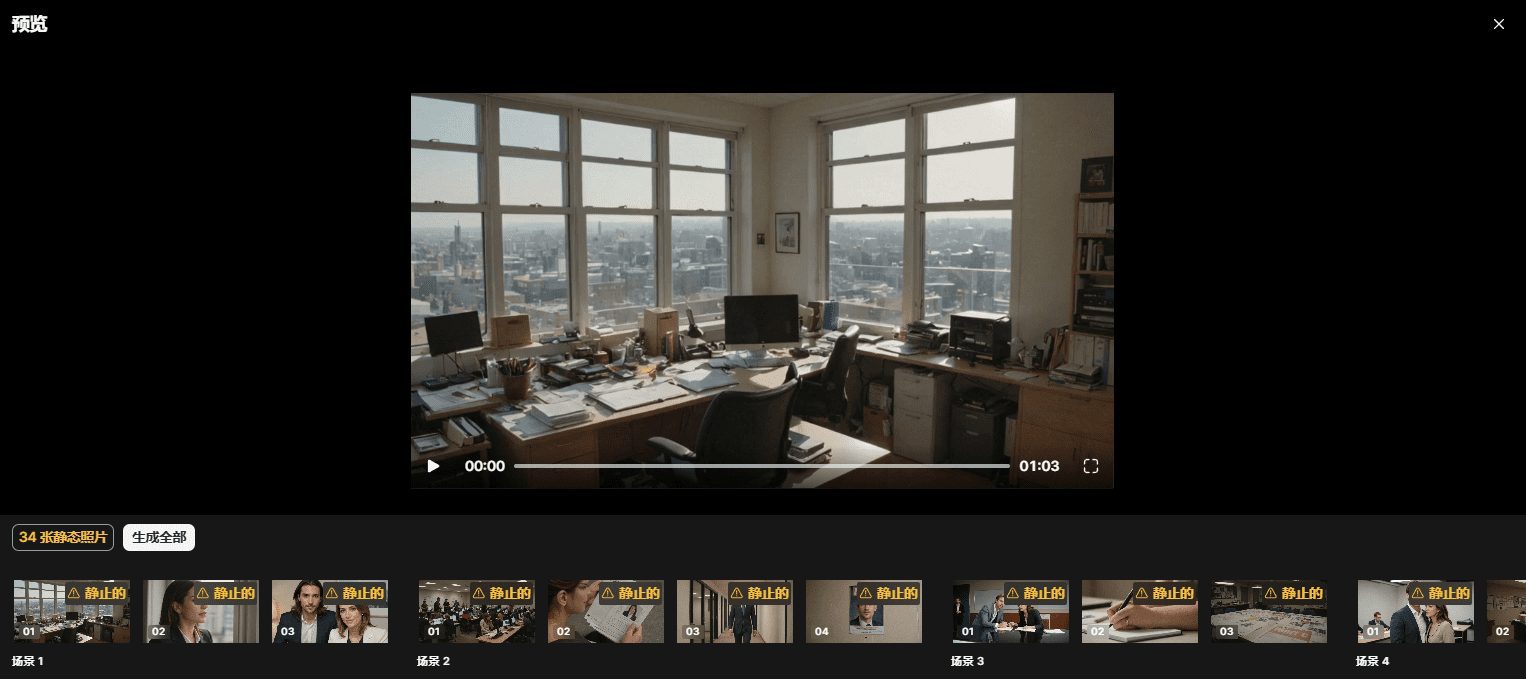
Liste des fonctions
- Génération d'histoiresLes services d'assistance à la clientèle : Générer des story-boards détaillés à partir d'idées simples ou de scripts complets.
- CaractérisationLes rôles : créer et maintenir la cohérence des rôles tels qu'ils sont envisagés par l'utilisateur.
- Contrôle de l'objectifContrôle total de la trajectoire de la caméra et du contenu de la scène.
- mouvement dynamiqueLes personnages : Créer des personnages dynamiques et des mouvements naturels.
- Remplacement d'un objetInsérer ou supprimer des éléments de manière transparente.
- promotion du projetLes documents de présentation des projets : Générer automatiquement de beaux documents de présentation des projets.
- Collaboration en temps réelLes membres de l'équipe peuvent partager leurs idées, examiner les changements et optimiser les projets en temps réel.
- Exportation de vidéosLes présentations préparées peuvent être exportées en un seul clic.
Utiliser l'aide
Génération d'histoires
- Sélectionnez le module "Story Generation" dans l'écran principal.
- Saisissez votre concept d'histoire ou votre scénario et cliquez sur "Générer un storyboard".
- Le système génère automatiquement une image miroir du composant, que vous pouvez ajuster si nécessaire.
Caractérisation
- Sélectionnez le module Caractérisation.
- Entrez des détails sur le personnage, tels que son apparence, sa personnalité, etc.
- Le système génère des caractères qui correspondent à votre vision et qui sont cohérents d'un tir à l'autre.
Contrôle de l'objectif
- Sélectionnez le module Lens Control.
- Paramétrage de la trajectoire de la caméra et du contenu de la scène.
- Utilisez les outils de dessin pour ajuster les éléments de la prise de vue.
mouvement dynamique
- Sélectionnez le module Actions dynamiques.
- Mise en place de parcours d'action et de comportements pour les personnages.
- Le système génère des mouvements naturels des personnages.
Remplacement d'un objet
- Sélectionnez le module Remplacement d'objet.
- Sélectionnez l'objet à remplacer et insérez le nouvel élément.
- Le système effectuera le remplacement des objets de manière transparente.
promotion du projet
- Sélectionnez le module "Promotion de projets".
- Saisissez un résumé du projet, les profils des personnages et le style artistique.
- Le système génère un document de présentation attrayant qui vous permet de présenter votre projet.
Collaboration en temps réel
- Invitez les membres de l'équipe à se joindre à votre projet.
- Dans l'interface du projet, les membres de l'équipe peuvent modifier et commenter en temps réel.
- Optimisez le contenu du projet à l'aide des fonctions "Live Edit" et "Comment".
Exportation de vidéos
- Une fois le montage terminé, sélectionnez le module "Exportation de la vidéo".
- Sélectionnez le format d'exportation et la résolution.
- Cliquez sur "One Click Export", le système génère le fichier vidéo final.
© déclaration de droits d'auteur
Article copyright Cercle de partage de l'IA Tous, prière de ne pas reproduire sans autorisation.
Articles connexes

Pas de commentaires...